软件无法卸载?小伙伴你们知道电脑安装的软件无法卸载的这个问题要怎么解决吗?应该一部分的人都是不知道该如何解决这个问题的吧!要是不知道的好你们就来看看在下面给你们分享的解决办法吧。
发现最近有小伙伴想要知道软件无法卸载这个问题的解决办法,然后就去了解了一下这个问题多的解决法,所以呢,现在就来把解决电脑软件无法卸载这个问题的解决办法来分享给你们。
覆盖安装卸载:
1、出现软件不能正常卸载很可能是程序出错或者是卸载程序出错导致的,要解决这个问题,我们可以重新覆盖安装一遍,就可以正常卸载了;
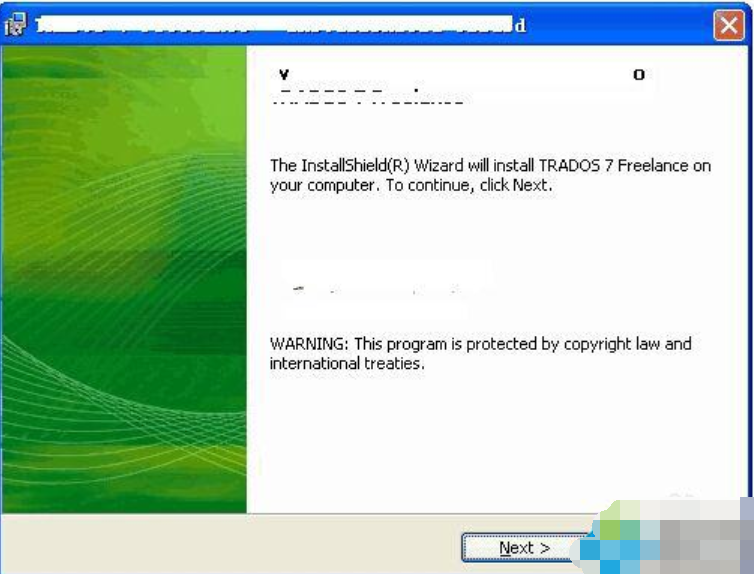
软件图-1
2、覆盖了安装目录进行安装后打开“开始”菜单,选择“控制面板--卸载程序”;
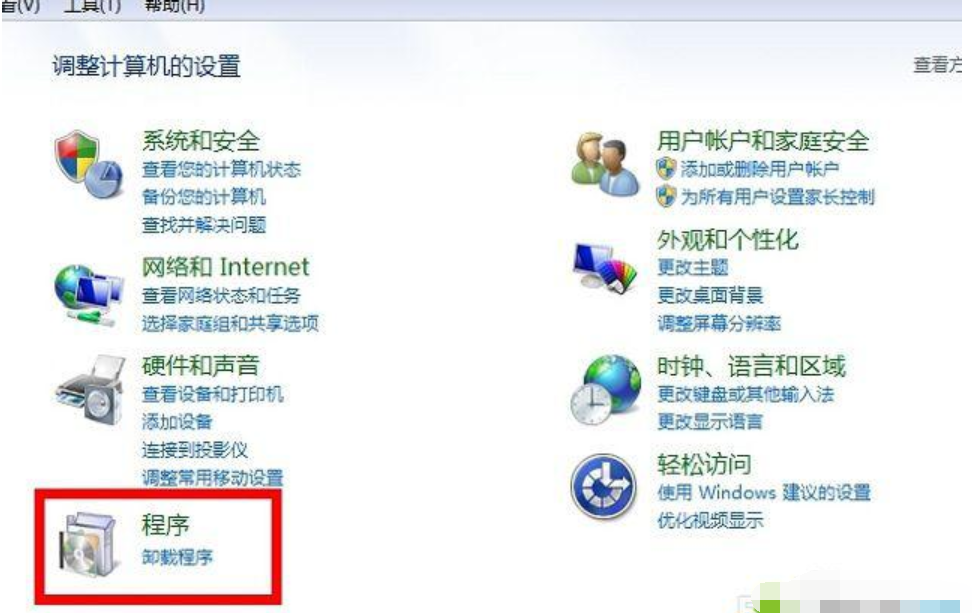
软件图-2
3、来到“程序和功能”窗口就可以就可以对软件进行卸载了,或者到覆盖安装的软件目录中找到卸载程序,通常叫“uninstall.exe”。
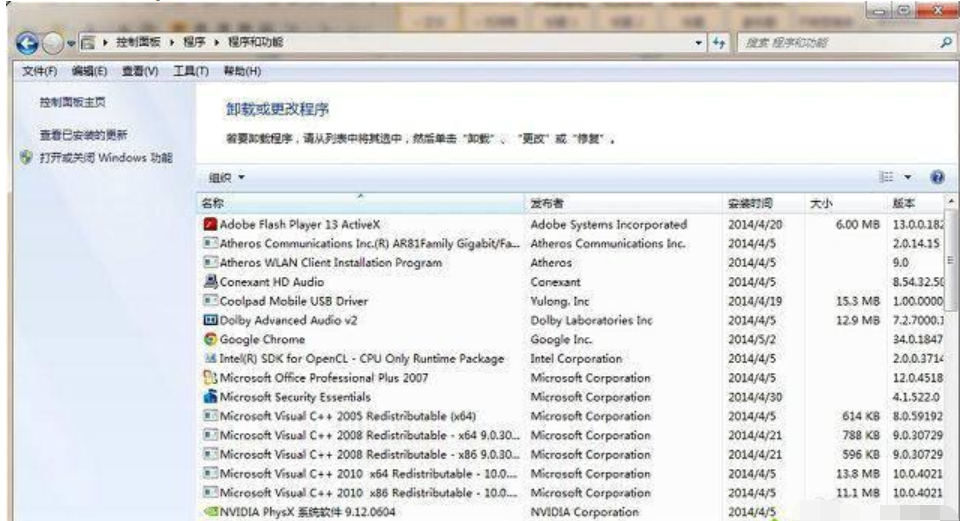
电脑软件无法卸载图-3
安全模式卸载:
有些软件自带了守护进程,比如一些杀毒软件,如果想要卸载就需要关闭守进程,或者也可以在安全模式下卸载,因为安全模式下第三方驱动和程序是不允许自动加载的。
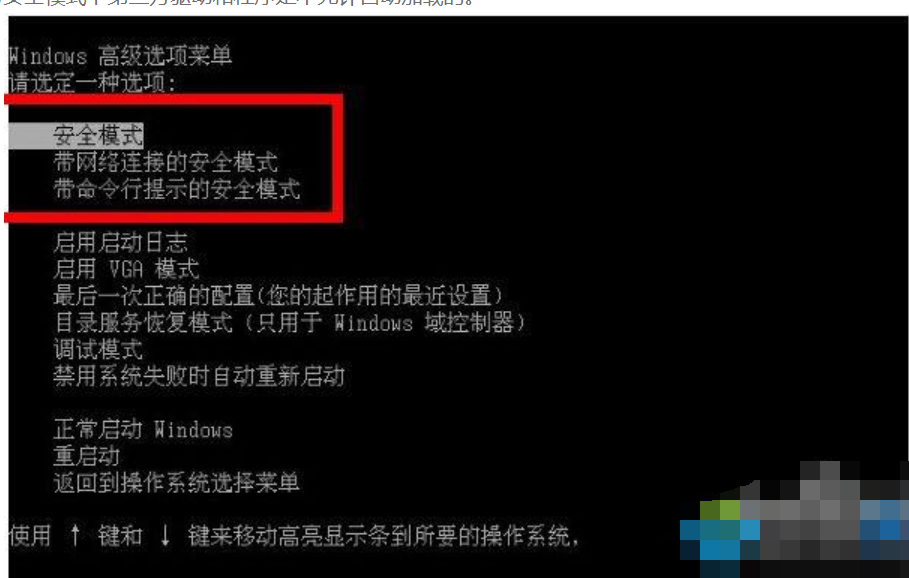
软件图-4
第三方软件卸载:
1、此外我们还可以使用第三方软件进行卸载,卸载的干净彻底,比如腾讯电脑管家或者360等软件都拥有软件管理功能。
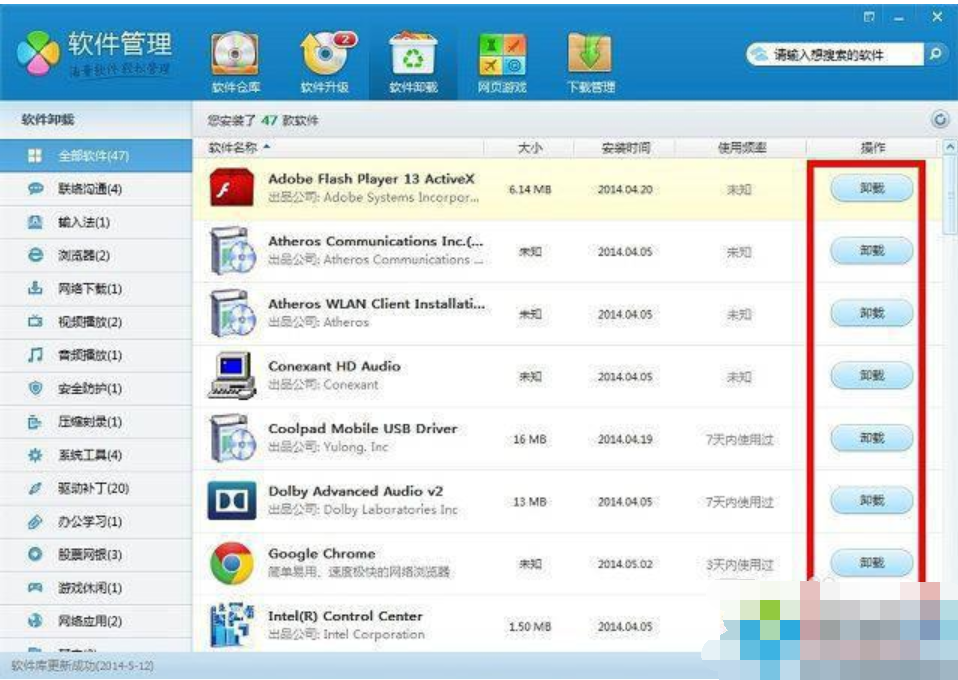
软件图-5